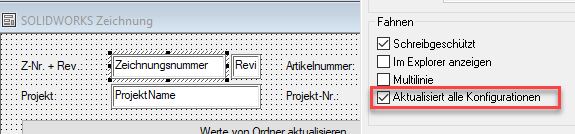Warum werden benutzerdefinierte Eigenschaften immer nur auf der SOLIDWORKS PDM Datenkarte “@” einer SOLIDWORKS Zeichnung und nicht auf den Zeichnungsblattregistern angezeigt, selbst wenn “alle Konfigurationen aktualisieren” verwendet wird?
Die Option “Alle Konfigurationen aktualisieren” in einer Datenkarte steuert nur, wie die in die Datenkarte eingegebenen Werte behandelt werden sollen, wenn mehrere Konfigurations- oder Blattregister für eine Datei angezeigt werden.
Wenn diese Option aktiviert ist, wird der gleiche Variablenwert in allen Konfigurations- oder Blattregistern auf der Karte aktualisiert. Wenn Sie jedoch den benutzerdefinierten Eigenschaftswert ausserhalb der Datenkarte aktualisieren, wird der Variabelwert in der Karte nur in der Konfigurationsregisterkarte aktualisiert, die der aktualisierten Konfiguration entspricht.
Zeichnungsblätter haben im Gegensatz zu einem Teil oder einer Baugruppe keine blattspezifischen benutzerdefinierten Eigenschaften.
Benutzerdefinierte Eigenschaften für eine Zeichnung landen immer auf der Registerkarte “@” der Datenkarte. Dies macht sich vor allem bemerkbar, wenn eine vom Teil / Baugruppe kopierte Eigenschaft geändert wird oder wenn die Zeichnung kopiert bzw. strukturkopiert wird.
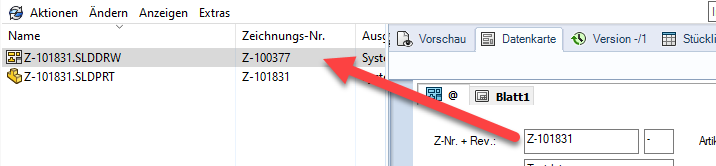
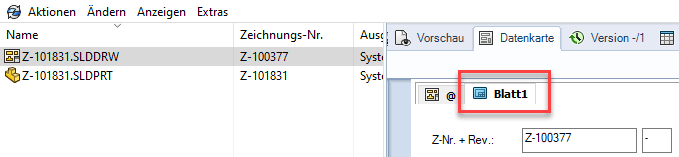
Dies können wir nun mit einem einfachen Dispatch korrigieren. Im Folgenden zeigen wir Ihnen, wie Sie einen solchen Dispatch erstellen können.
Schritt 1
Wir erstellen eine neue Aktion in der Dispatch Zusatzanwendung.


Schritt 2
Unter dem Menüpunkt “Variablen” fügen wir für jede zu aktualisierende Eigenschaft eine Variable hinzu. Wichtig ist hierbei, dass wir diese aus der Konfiguration @ lesen!
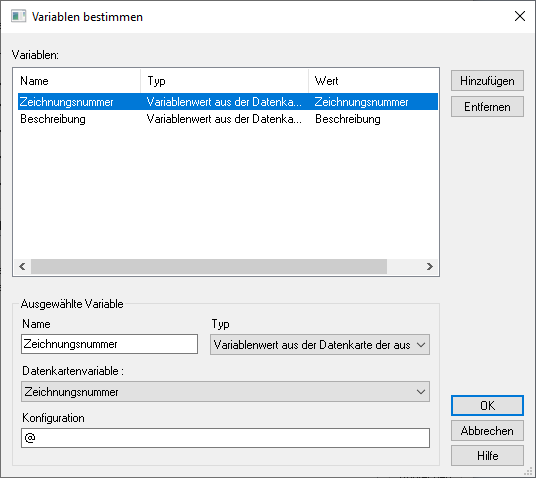
Schritt 3
Für jede Variable fügen wir anschliessend einen Befehl des Typs “Kartenvariablen bestimmen” hinzu.

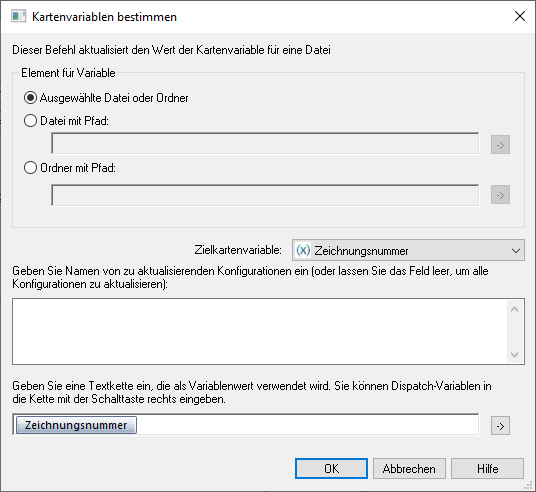
Schritt 4
Diese Aktion können wir z.B. über einen Menübefehl ausführen. Es ist ebenfalls möglich, dies automatisch während des Eincheckens von SOLIDWORKS Zeichnungen auszuführen. Dazu verwenden wir die Auswahl “Während Auschecken”.
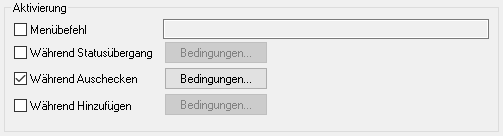
Schritt 5
Unter “Bedingungen…” können wir nun festlegen, dass dies nur auf slddrw Dateien ausgeführt wird. Abschliessend wählen wir in dem Dropdown-Menü bei “Auschecken” die Option: “Einchecken”. Paradox, aber muss so sein.
Somit wird bei jedem Einchecken von SOLIDWORKS Zeichnungen diese Dispatch-Aktion ausgeführt.
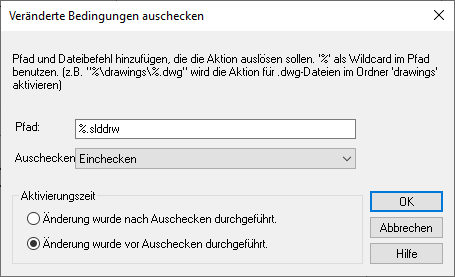
Wir hoffen, dass Ihnen dieser Beitrag dabei helfen wird, Blatteigenschaften von SOLIDWORKS Zeichnungen im PDM Professional mit einem Dispatch richtigzustellen.
Autor des Artikels
Stephan Rudolf, Application Engineer bei Visiativ Solutions Schweiz